Sommario
Dopo il 1° giugno 2015 e fino al 29 luglio 2016, Microsoft offre l'aggiornamento gratuito a Windows 10 ai computer legittimi con Windows 7 o Windows 8.1. Molti di voi hanno visto l'offerta in un'icona di notifica sulla barra delle applicazioni, che invita a prenotare una copia gratuita di Windows 10 una volta disponibile.
L'offerta di notifica dell'aggiornamento "Ottieni Windows 10" viene visualizzata sui PC ufficiali con Windows 7 o 8.1, dopo l'installazione dell'aggiornamento di Windows. KB3035583 che viene installato tramite Windows Update.
Questa guida contiene i passaggi dettagliati su come disabilitare completamente l'aggiornamento automatico a Windows 10 e rimuovere la dicitura " Ottenere Windows 10 " dalla barra delle applicazioni.

Come impedire l'aggiornamento di Windows 10 e rimuovere la notifica di aggiornamento "Ottieni Windows 10".
Nota: tenete presente che Microsoft smetterà di offrire l'aggiornamento gratuito al sistema operativo Windows 10 dopo il 29 luglio 2016 e l'aggiornamento del sistema a Windows 10 costerà 119 dollari.
Fase 1. Disattivare l'aggiornamento del sistema operativo Windows tramite il Registro di sistema. Fase 2. Rimuovere l'icona di notifica dell'aggiornamento di Windows 10. Fase 3. Disinstallare l'aggiornamento KB3035583 di Windows.
Passo 1. Passo 1. Disattivare l'aggiornamento di Windows 10 attraverso il Registro di sistema.
Per impedire l'installazione di Windows 10 sul computer, è necessario disabilitare l'aggiornamento automatico del sistema operativo Windows 10 attraverso il registro di sistema. Per farlo:
1. Premere contemporaneamente i tasti Chiave di Windows + R per aprire il menu ' Correre '.
2 Nella casella di comando Esegui, digitare: regedit e premere Entrare.
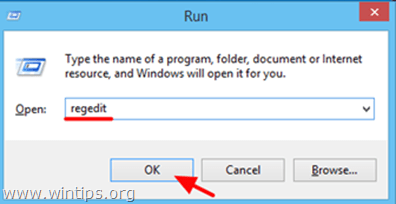
3. IMPORTANTE: Prima di continuare, eseguire una copia di backup del registro di sistema. A tale scopo, eseguire una copia di backup del registro di sistema:
1. Dal menu principale, andare su File Selezionare Esportazione .
![]()
2. Specificare una posizione di destinazione (ad es. Desktop ), indicare un nome di file per il file di registro esportato (ad esempio " Registro non toccato "), selezionare a Gamma di esportazione: Tutti e premere Risparmiare.
![]()
4. Dopo aver eseguito il backup del registro di sistema, passare al seguente percorso nel riquadro di sinistra:
- HKEY_LOCAL_MACHINE\SOFTWARE\Policies\Microsoft\Windows
5. Fare clic con il tasto destro del mouse sul tasto Windows e selezionare Nuovo > Chiave.
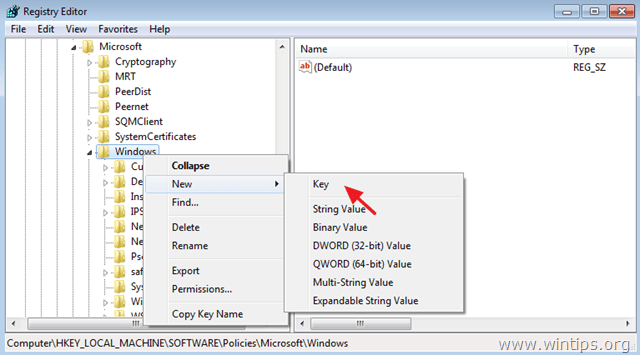
6. Dare il nome " Aggiornamento di Windows " (senza virgolette) al nuovo tasto e premere Entrare .
7. Fare clic con il tasto destro del mouse su uno spazio vuoto nel riquadro destro e selezionare Nuovo > DWORD (32 bit) Valore .
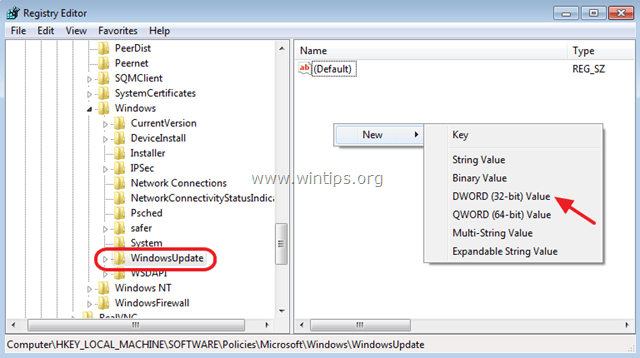
8. Dare il nome " Disabilita aggiornamentoOS " (senza virgolette) al nuovo valore e premere Entrare .
9. Fare doppio clic sul nuovo elemento creato Disabilita aggiornamentoOS e nella casella di dati Valore digitare 1.
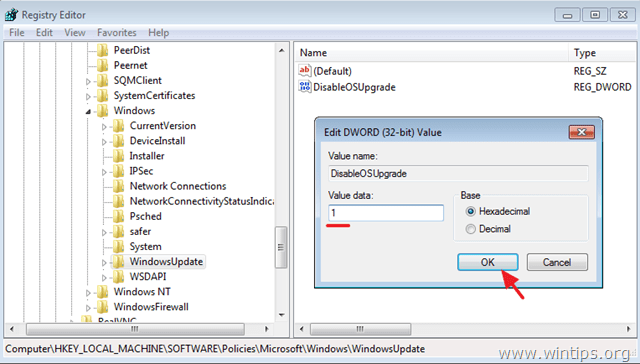
10. Chiudere l'Editor del Registro e riavvio il vostro computer.
Nota: se si desidera consentire l'aggiornamento a Windows 10 in futuro, impostare l'opzione Disabilita aggiornamentoOS valore a 0.
Passo 2. Nascondere la notifica dell'icona "Ottieni aggiornamento Windows 10".
È possibile rimuovere la notifica di aggiornamento "Ottieni Windows 10" solo per l'utente corrente o per tutti gli utenti del computer.
Rimuovere la notifica di aggiornamento "Ottieni Windows 10" per l'utente corrente.Rimuovere la notifica di aggiornamento "Ottieni Windows 10" per tutti gli utenti. A. Nascondere la notifica dell'icona "Ottieni aggiornamento Windows 10" solo per l'utente corrente.
Utilizzando questa opzione è possibile nascondere la notifica dell'icona "ottieni Windows 10 gratis" dalla barra delle applicazioni all'account utente corrente. Ciò significa che è necessario ripetere la seguente procedura per tutti gli utenti del computer.
1. Fare clic con il tasto destro del mouse su uno spazio vuoto della barra delle applicazioni e scegliere Proprietà .
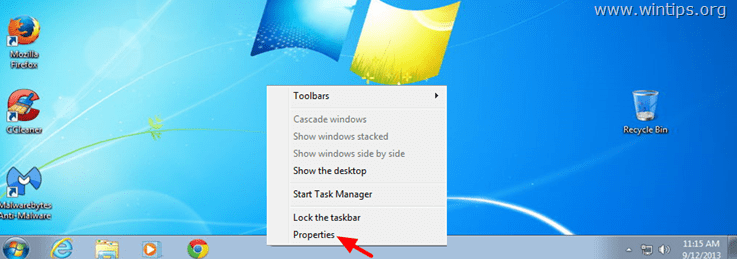
2. Scegliere Personalizzazione sotto il Area di notifica sezione.
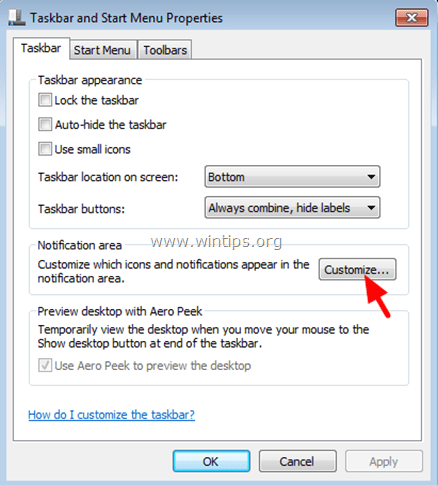
3. Quindi impostare l'opzione GWX Ottenere Windows 10 comportamento dell'icona, per Nascondere l'icona e le notifiche .
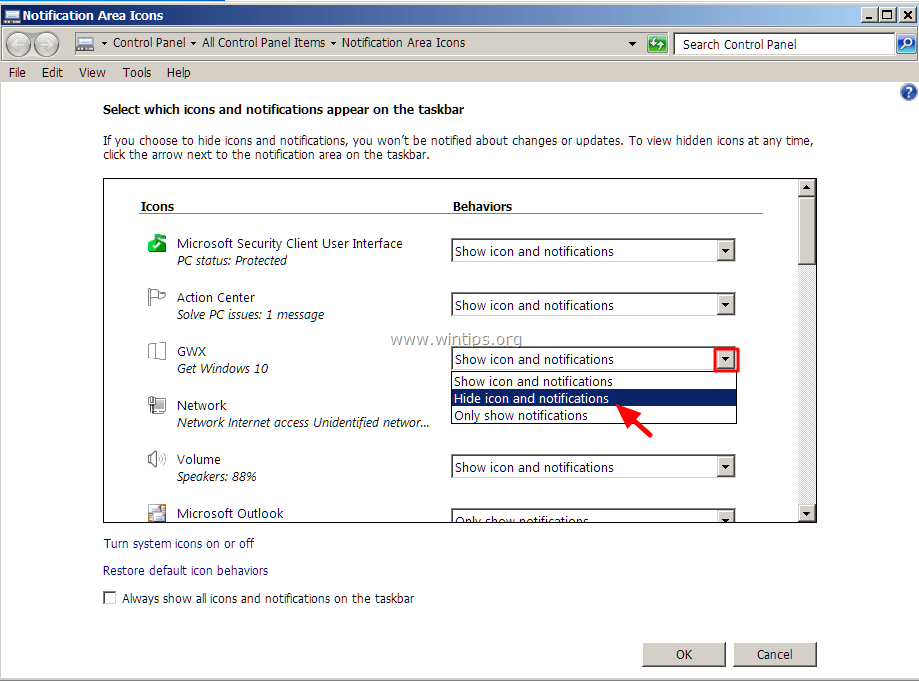
4. Assicurarsi che il Mostra sempre tutte le icone e le notifiche sulla barra delle applicazioni è deselezionata e quindi premere OK per uscire.
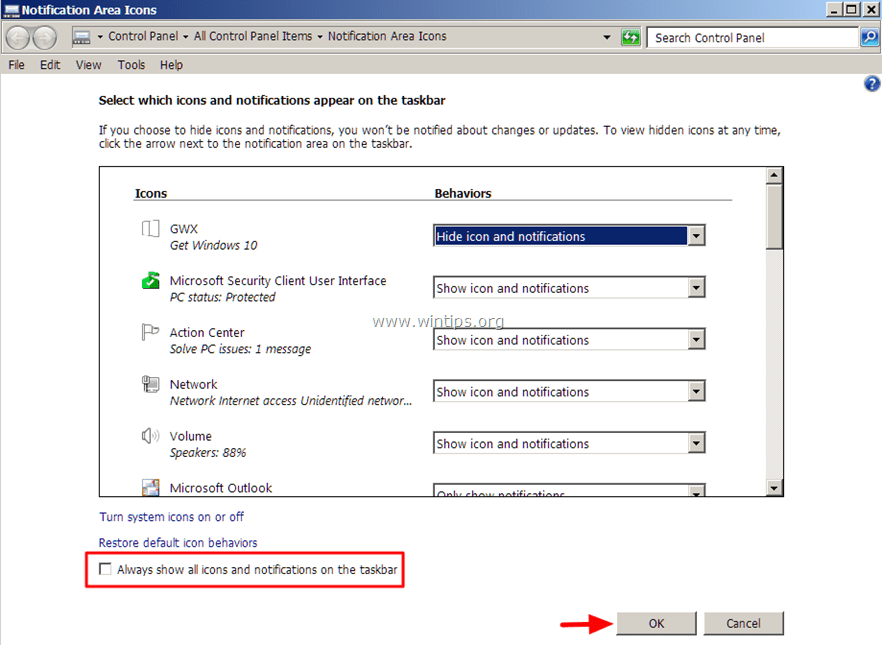
B. Nascondere la notifica dell'icona "Ottieni aggiornamento Windows 10" per tutti gli utenti.
Utilizzando questa opzione è possibile nascondere la notifica dell'icona "ottieni Windows 10 gratis" dalla barra delle applicazioni su tutti gli account utente che lavorano sul computer. Per eseguire le azioni riportate di seguito, assicurarsi di aver effettuato l'accesso come Amministratore .
1. Vai a Inizio > Tutti i programmi > Accessori > Strumenti di sistema > Programmatore di attività .

2. Nel pannello di sinistra, spostarsi su (espandi): Libreria di pianificazione delle attività > Microsoft > Finestre > Impostazione > gwx.
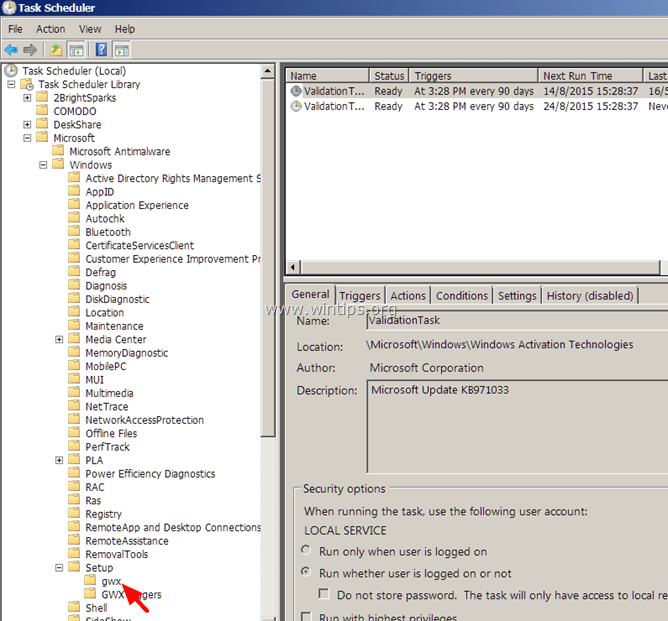
3a. Nel riquadro destro fare clic con il tasto destro del mouse su processo launchtray e scegliere Disattivare .
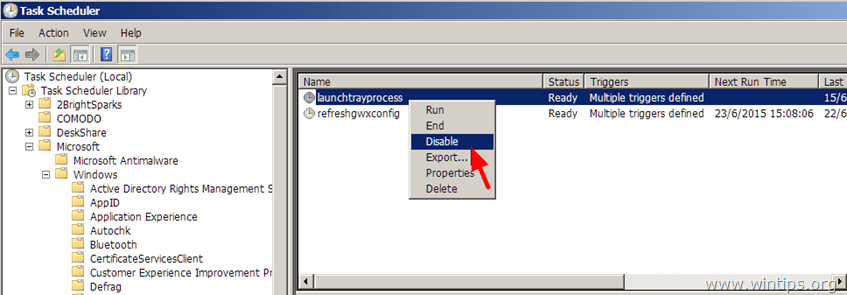
3b. Quindi fare clic con il tasto destro del mouse su aggiornaregwxconfig e scegliere Disattivare .
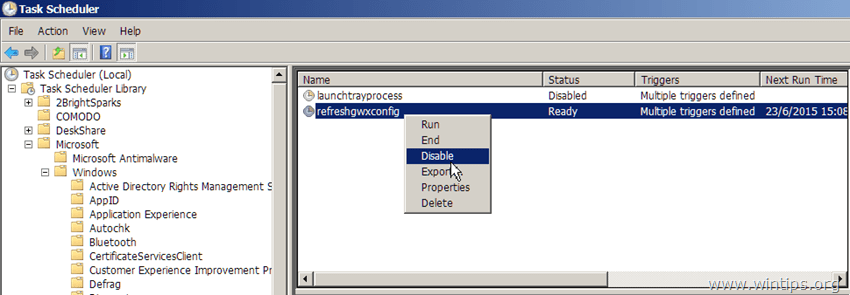
4. Chiudere Opzioni dell'Utilità di pianificazione e riavvio il computer.
Fase 3 (facoltativa): disinstallare l'aggiornamento KB3035583 di Windows (Ottieni Windows 10).
Disinstallare l'aggiornamento responsabile dell'icona di notifica "Ottieni Windows 10".
1. Stampa Finestre + R per caricare il file Correre finestra di dialogo.
2. Digitare il seguente comando per aprire Windows Update e premere Invio.
- wuapp.exe
![]()
3. Clicca su Aggiornamenti installati nel riquadro di sinistra.
![]()
4. Selezionare la voce Aggiornamento per Microsoft Windows (KB3035583) e fare clic su Disinstallare .
![]()
5. Quindi tornare indietro e verificare la presenza di aggiornamenti.
![]()
6. Scegliere il Aggiornamenti opzionali link.
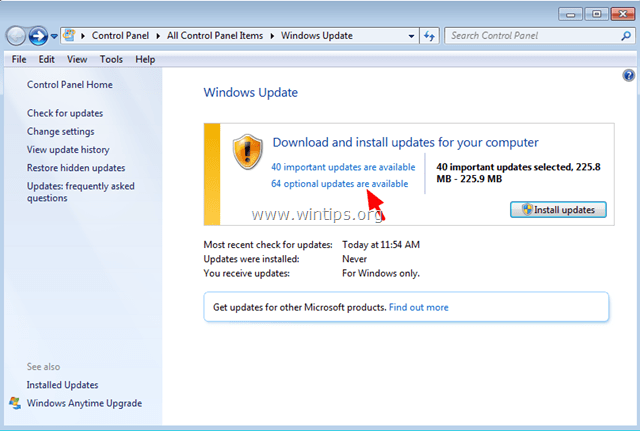
7. Fare clic con il tasto destro del mouse su Aggiornamento per Microsoft Windows (KB3035583) e selezionare Aggiornamento del nascondiglio. Quindi premere OK.
![]()
Hai finito.

Andy Davis
Il blog di un amministratore di sistema su Windows





